полный мануал 2020 — МирДоступа
Расскажем почему не удается перенести файлы с айфона на хонор…
Вопрос, как перенести данные с айфона на хонор, стал актуален особенно в последнее время, когда Huawei был вынужден отказаться от платформы Android и перейти на свою собственную операционную систему.
[adace-ad id=»5173″]
Чтобы перенести файлы с айфона на хонор необходимо установить приложение Phone Clone на оба смартфона. Далее алгоритм действий следующий:
- Активируем Wi-Fi на обоих смартфонах.
- Запускаем Phone Clone на обоих смартфонах. На айфоне, в окне приложения, выбираем его в качестве старого, передающего. Хонор настраиваем в качестве нового, принимающего.
- На Айфоне выбираем все файлы и данные, которые необходимо перенести на хонор
- Запускаем передачу данных по Wi-Fi, при этом оба устройства должны находиться непосредственной близости друг от друга, иначе передать файлы не получится.

Существуют и другие способы перенести данные с айфона на хонор. Для этого можно использовать: облако, например — iCloud или Google Диск. Кроме этого можно перенести данные при помощи специализированных приложений или используя электронную почту.
Способ №2 — аккаунт Google (пока что не актуален)
Ответ, как перенести данные с айфона на хонор, легко найти, если использовать существующий аккаунт Google. В последнем случае перенести файлы с айфона на хонор можно следующим образом:
- Открыть настройки айфона.
- Перейти в раздел для привязки аккаунта.
- Авторизоваться в Google аккаунте.
- Выбрать данные для синхронизации.
- Сохранить параметры.
Теперь просто залогиниваемся в этот аккаунт на хоноре и все контакты автоматически появятся на новом устройстве.
Способ №3 — Яндекс.Переезд
Перенести все файлы и данные с айфона на хонор можно при помощи приложения Яндекс.Переезд. Алгоритм действий следующий:
- На айфон и хонор устанавливаем приложение Яндекс.
 Переезд;
Переезд; - Авторизоваться в своём Яндекс-аккаунте на обеих смартфонах;
- Получить пин-код на айфон следуя инструкции на экранe;
- Берем в руки хонор и выбираем пункт «Предлагающий переезд»;
- Вводим пин-код;
Процесс переноса произойдет в автоматическом режиме. По его окончанию необходимо проверить корректно ли перенеслись все необходимые данные на хонор.
Способ №4 — iCloud
Перенести файлы с Айфона на Honor можно при помощи облака. Берем айфон, открываем раздел «Контакты» и выбрав все необходимые для переноса данные, тапаем по iCloud.
[adace-ad id=»5168″]
Предварительно на тапаем по шестерёнке и выбираем пункт «Экспорт VCard». После завершения экспорта, просто открываем аккаунт Google и находим импортированные файлы.
Способ №5 — MobileTrans
Решить проблему, как перенести данные с айфона на хонор, поможет программа MobileTrans. Эта утилита поможет перенести самые разнообразные типы файлов на Honor.
- Скачать и установить на ПК MobileTrans;
- Подсоединить оба смартфона к ПК при помощи USB-интерфейса. Оба устройства должны обозначаться в системе и корректно отображаться в программе.
- Осуществить настройку обоих смартфонов при помощи сообщений, которые появятся на экране;
- При помощи выбора определенных чекбоксов, отметить файлы, которые необходимо перенести на Honor.
Выбрать пункт Перенести данные и дождаться его завершения. Время копирования информации может быть различным, в зависимости от общего объема файлов. В любом случае он займет некоторое время, обычно не более пяти минут.
Способ №6 — iTunes и Google при переносе контактов
Для того, чтобы перенести контакты с айфона на хонор при помощи ITunes следует выполнить следующие действия:
- Запустить iTunes на компьютере.
- Подключить iPhone к ПК при помощи USB. Дождаться пока устройства опознается системой.
- Запустить страницу с данными смартфона и открыть вкладку «Информация»
- Отметить чекбокс Синхронизировать устройство, далее — выбрать Google.
 Теперь нужно авторизоваться в своей учётке и выбрать пункт «Применить»;
Теперь нужно авторизоваться в своей учётке и выбрать пункт «Применить»;
После этого открываем настройки Google аккаунта и даем разрешение на синхронизацию. Вот и весь ответ как перенести данные с айфона на хонор.
Синхронизация данных iPhone / Android с Honor Magic3 / Magic3 Pro / Magic3 Pro +
Разнообразные эффективные и простые решения для передачи данных со старого телефона iPhone / Huawei / Honor / Samsung / Android на Honor Magic3 / Magic3 Pro / Magic3 Pro +.
Вас все еще беспокоит разница между системой iOS и системой Android, и сложно ли завершить передачу данных с iPhone на Honor Magic3 / Magic3 Pro / Magic3 Pro +? Как быстро перенести данные с телефона Honor / Huawei / Samsung / Android на серию Honor Magic3? Это руководство дает вам подробное представление о методе завершения передачи данных Honor Magic3 / Magic3 Pro / Magic3 Pro +.
Что касается экранов, серия Honor Magic3 оснащена 6,76-дюймовыми OLED-дисплеями, которые поддерживают выходное разрешение 2772 × 1344 и частоту обновления 120 Гц.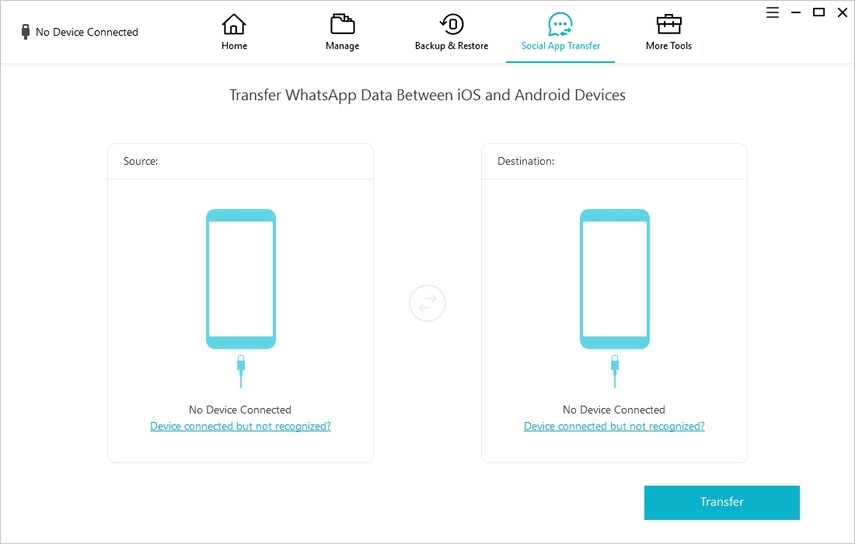 Фронтальные камеры, используемые в серии Magic3, представляют собой широкоугольные объективы 13MP + 100 градусов. В базовой конфигурации Honor Magic3 использует чипсет Snapdragon 888, Magic3 Pro и Magic3 Pro + использует чипсет Snapdragon 888 Plus. В качестве задней камеры Magic3 использует массив из трех камер: широкоугольную камеру на 50 МП + монохромную камеру на 64 МП + сверхширокоугольный объектив на 13 МП с углом обзора 120 градусов. Magic3 Pro имеет конфигурацию камеры Magic3, но также добавляет 64-мегапиксельный телефото. Камера имеет 3,5-кратный оптический зум, 10-кратный гибридный зум и 100-кратный цифровой зум, а Magic3 Pro + добавляет оптическую стабилизацию изображения к 50-мегапиксельной широкоформатной камере на основе Magic3. Pro и обновляет сверхширокоугольную камеру до объектива A 64MP с полем обзора 126 градусов.
Фронтальные камеры, используемые в серии Magic3, представляют собой широкоугольные объективы 13MP + 100 градусов. В базовой конфигурации Honor Magic3 использует чипсет Snapdragon 888, Magic3 Pro и Magic3 Pro + использует чипсет Snapdragon 888 Plus. В качестве задней камеры Magic3 использует массив из трех камер: широкоугольную камеру на 50 МП + монохромную камеру на 64 МП + сверхширокоугольный объектив на 13 МП с углом обзора 120 градусов. Magic3 Pro имеет конфигурацию камеры Magic3, но также добавляет 64-мегапиксельный телефото. Камера имеет 3,5-кратный оптический зум, 10-кратный гибридный зум и 100-кратный цифровой зум, а Magic3 Pro + добавляет оптическую стабилизацию изображения к 50-мегапиксельной широкоформатной камере на основе Magic3. Pro и обновляет сверхширокоугольную камеру до объектива A 64MP с полем обзора 126 градусов.
Краткое введение в серию Honor Magic3, мы возвращаемся к теме этого руководства, то есть, чтобы познакомить вас с различными эффективными и удобными методами, которые помогут вам завершить передачу данных Honor Magic3 / Magic3 Pro / Magic3 Pro +. Эти методы включают прямое завершение передачи данных между двумя устройствами и перенос данных из резервной копии в Honor Magic3 / Magic3 Pro / Magic3 Pro +. Вы можете выбрать подходящий метод в соответствии с вашими потребностями.
Эти методы включают прямое завершение передачи данных между двумя устройствами и перенос данных из резервной копии в Honor Magic3 / Magic3 Pro / Magic3 Pro +. Вы можете выбрать подходящий метод в соответствии с вашими потребностями.
- Часть 1 Синхронизация данных с Android / iPhone на Honor Magic3 / Magic3 Pro / Magic3 Pro +
- Часть 2 Синхронизация данных из резервной копии в Honor Magic3 / Magic3 Pro / Magic3 Pro +
- Часть 3 Перенос данных в Honor Magic3 / Magic3 Pro / Magic3 Pro + с помощью клонирования телефона
- Часть 4 Резервное копирование данных с Honor Magic3 / Magic3 Pro / Magic3 Pro + на компьютер
Часть 1 Синхронизация данных с Android / iPhone на Honor Magic3 / Magic3 Pro / Magic3 Pro +
Когда вы получите Honor Magic3 / Magic3 Pro / Magic3 Pro +, я думаю, вы напрямую перенесете данные со старого устройства (Android / iPhone) на новый телефон. Есть много способов завершить передачу данных в Интернете, но, возможно, это не лучший способ. Теперь, с помощью Mobile Transfer, я познакомлю вас с лучшим способом прямой передачи данных со старого телефона на Honor Magic3 / Magic3 Pro / Magic3 Pro +.
Теперь, с помощью Mobile Transfer, я познакомлю вас с лучшим способом прямой передачи данных со старого телефона на Honor Magic3 / Magic3 Pro / Magic3 Pro +.
Mobile Transfer — это очень профессиональная программа для передачи данных. Профессиональный, безопасный и быстрый — все это синонимы Mobile Transfer, поэтому многие пользователи выбрали это программное обеспечение для передачи данных и успешно завершили передачу данных. Mobile Transfer очень легко завершить операцию передачи данных, вам нужно всего несколько простых щелчков мышью, чтобы завершить передачу данных. Тип данных, которые он может передавать, очень разнообразен. Мало того, он также обладает супер-совместимостью. Он совместим с более чем 7000 моделями устройств на рынке, включая Honor Magic3 / Magic3 Pro / Magic3 Pro +. Стоит отметить, что у программы есть и бесплатная версия. Вы можете испытать бесплатную версию, прежде чем решить, покупать ли официальную версию.
Поддерживаемые файлы: контакты (электронная почта / домашний адрес, название компании, должность и т.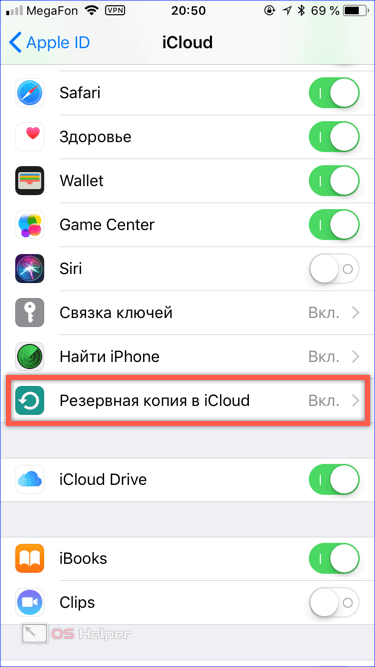
Шаг 1. Загрузите и установите программное обеспечение
Загрузите и установите Mobile Transfer на свой компьютер и запустите его. Затем выберите режим «Переадресация с телефона на телефон» на странице программного обеспечения.
Шаг 2. Подключите устройства к компьютеру.
Подготовьте два USB-кабеля для подключения старого устройства (Android / iPhone) и Honor Magic3 / Magic3 Pro / Magic3 Pro + к компьютеру. Затем проверьте отображение слева (Android / iPhone) и справа (Honor) страницы.
Примечание. Если порядок, отображаемый на странице, неправильный, вы можете нажать «Перевернуть», чтобы поменять их позицию.
Шаг 3. Перенесите выбранные данные
Все данные, которые можно передать, будут отображены на странице. Выберите данные, которые необходимо передать, и нажмите «Начать передачу».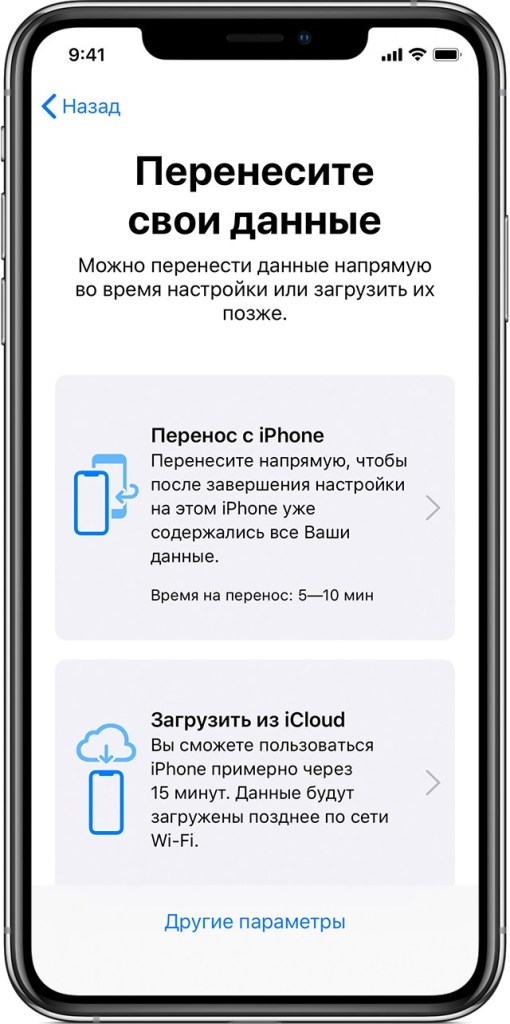
Часть 2 Синхронизация данных из резервной копии в Honor Magic3 / Magic3 Pro / Magic3 Pro +
Если вы когда-либо создавали резервную копию данных своего телефона с помощью этого программного обеспечения Mobile Transfer или другого инструмента резервного копирования, и теперь вам нужно перенести данные из этих файлов резервных копий в Honor Magic3 / Magic3 Pro / Magic3 Pro +, вы можете прочитать этот метод. Этот метод знакомит вас с тем, как синхронизировать данные из резервной копии Mobiletrans / Kies, резервной копии iTunes и резервной копии iCloud с новым телефоном Honor. Вы можете выбрать подходящий вам метод в соответствии с вашими потребностями.
Синхронизация данных из резервной копии Mobiletrans в Honor Magic3 / Magic3 Pro / Magic3 Pro +
Независимо от того, являетесь ли вы старым пользователем iPhone или старым пользователем Android, если вы когда-либо делали резервную копию данных своего телефона с помощью этого программного обеспечения Mobile Transfer, вы можете использовать это программное обеспечение для восстановления данных из предыдущих файлов резервных копий.
Шаг 1. Запустите Mobile Transfer на компьютере, затем выберите на странице режим «Восстановление из резервных копий» и выберите вариант «Mobiletrans».
Шаг 2. С помощью кабеля USB подключите Honor Magic3 / Magic3 Pro / Magic3 Pro + к компьютеру. После того, как программное обеспечение обнаружит ваше устройство, все файлы резервных копий будут отображаться в левой части страницы.
Шаг 3: Выберите нужный файл резервной копии в левой части страницы и выберите тип данных для синхронизации. После выбора нажмите «Начать передачу», чтобы синхронизировать данные в резервной копии с Honor Magic3 / Magic3 Pro / Magic3 Pro +.
Восстановить данные из резервной копии Kies в Honor Magic3 / Magic3 Pro / Magic3 Pro +
Для старых пользователей Samsung, которые когда-либо создавали резервную копию данных своего телефона на Samsung Kies, выполните следующие действия, чтобы попробовать перенести данные из резервной копии в Honor Magic3 / Magic3 Pro / Magic3 Pro +.
Шаг 1. После запуска Mobile Transfer нажмите «Восстановить из резервных копий» и выберите «Kies».
Шаг 2. Выберите файл резервной копии Kies из списка и с помощью кабеля USB подключите Honor Magic3 / Magic3 Pro / Magic3 Pro + к компьютеру.
Шаг 3: Как только ваше устройство будет обнаружено, выберите нужные типы файлов, затем нажмите «Начать передачу», чтобы завершить процесс передачи данных.
Восстановить данные из резервной копии iTunes в Honor Magic3 / Magic3 Pro / Magic3 Pro +
Пользователи, которые когда-либо синхронизировали данные своего iPhone с iTunese, могут использовать это устройство для синхронизации данных из файла резервной копии iTunes в Honor Magic3 / Magic3 Pro / Magic3 Pro +.
Шаг 1. Запустите Mobile Transfer на компьютере, затем выберите на странице режим «Восстановить из резервных копий» и выберите вариант «iTunes».
Шаг 2. С помощью кабеля USB подключите Honor Magic3 / Magic3 Pro / Magic3 Pro + к компьютеру.
Шаг 3: На странице вы можете просмотреть все файлы резервных копий в iTunes. Выберите резервную копию, которую необходимо восстановить на телефон Honor, а затем нажмите «Начать передачу», чтобы восстановить данные из резервной копии iTunes в Honor Magic3 / Magic3 Pro / Magic3 Pro +.
Восстановить данные из резервной копии iCloud в Honor Magic3 / Magic3 Pro / Magic3 Pro +
Шаг 1. Запустите Mobile Transfer на компьютере, затем выберите на странице режим «Восстановление из резервных копий» и выберите вариант «iCloud».
Шаг 2. С помощью кабеля USB подключите Honor Magic3 / Magic3 Pro / Magic3 Pro + к компьютеру. Затем войдите в свою учетную запись iCloud на домашней странице программного обеспечения.
Шаг 3. После успешного входа в систему все файлы резервных копий в iCloud будут отображаться в левой части страницы. Выберите на странице нужный файл резервной копии и нажмите «Скачать», чтобы загрузить его на свой компьютер.
После этого выберите тип данных, которые необходимо передать, в середине страницы, затем нажмите «Начать передачу», чтобы перенести данные из выбранной резервной копии iCloud на ваш Honor Magic3 / Magic3 Pro / Magic3 Pro +.
Часть 3 Перенос данных в Honor Magic3 / Magic3 Pro / Magic3 Pro + с помощью клонирования телефона
Если у вас нет компьютера и вам срочно нужно перенести данные со старого устройства на Honor Magic3 / Magic3 Pro / Magic3 Pro +, вы можете выбрать этот метод. И Phone Clone — лучший инструмент для вас, чтобы выбрать этот метод.
Phone Clone — бесплатное программное обеспечение для передачи данных, разработанное Huawei. Независимо от того, является ли ваше старое устройство iOS или Android, Phone Clone может помочь вам синхронизировать данные на вашем устройстве с Honor Magic3 / Magic3 Pro / Magic3 Pro +. С помощью Phone Clone вам нужно только отсканировать или подключить QR-код или локальную точку доступа мобильного телефона Honor к своему старому устройству для передачи данных. Таким образом, вы можете завершить передачу данных Honor Magic3 / Magic3 Pro / Magic3 Pro + без какого-либо трафика. Мало того, скорость передачи программного обеспечения очень высока. Максимальная скорость передачи может достигать 1 ГБ в минуту. Кроме того, Phone Clone также очень безопасен. Данные, которые вам необходимо передать, будут зашифрованы и переданы по безопасной беспроводной сети.
Кроме того, Phone Clone также очень безопасен. Данные, которые вам необходимо передать, будут зашифрованы и переданы по безопасной беспроводной сети.
Шаг 1. Загрузите Phone Clone на свое старое устройство и новую серию Honor Magic 3. После успешной загрузки откройте программу на странице телефона. Затем выберите «Это новый телефон» в Honor Magic3 / Magic3 Pro / Magic3 Pro + и выберите «Это старый телефон» на старом устройстве.
Шаг 2. Используйте старое устройство для сканирования QR-кода, отображаемого на новом Honor Magic3 / Magic3 Pro / Magic3 Pro +, чтобы установить соединение между двумя телефонами.
Шаг 3: После установления соединения вы можете выбрать данные для переноса на старое устройство. После выбора нажмите «отправить данные», чтобы синхронизировать данные на старом устройстве с Honor Magic3 / Magic3 Pro / Magic3 Pro +.
Часть 4 Резервное копирование данных с Honor Magic3 / Magic3 Pro / Magic3 Pro + на компьютер
Как профессиональное программное обеспечение для передачи данных Mobile Transfer может не только помочь вам завершить передачу данных, но и помочь вам в их резервном копировании. С помощью Mobile Transfer вы можете безопасно и быстро создать резервную копию необходимых данных на свой компьютер.
С помощью Mobile Transfer вы можете безопасно и быстро создать резервную копию необходимых данных на свой компьютер.
Шаг 1. Запустите Mobile Transfer на компьютере и выберите режим «Резервное копирование вашего телефона» на странице программного обеспечения.
Шаг 2. С помощью кабеля USB подключите Honor Magic3 / Magic3 Pro / Magic3 Pro + к компьютеру.
Шаг 3: Теперь все данные, для которых можно создать резервную копию, будут отображаться на странице. Выберите файл, резервную копию которого необходимо создать, и затем нажмите «Начать передачу», чтобы выполнить резервное копирование данных с устройства на компьютер.
Copyright © SyncRestore All rights reserved
4 способа синхронизации Android/iPhone с Honor 50/50 Pro/50 Pro+/50 SE
Резюме: Вам нужен эффективный способ завершить передачу данных Honor 50/50 Pro/50 Pro+/50 SE? Если вам нужен такой метод, вы можете найти нужный вам ответ, прочитав эту статью.
В серию Honor 50 входят четыре устройства, а именно Honor 50, Honor 50 Pro, Honor 50 Pro+ и Honor 50 SE. Сейчас я кратко познакомлю вас с их конфигурацией.
Honor 50 использует 6,57-дюймовый изогнутый AMOLED-экран, а Honor 50 Pro использует 6,72-дюймовый изогнутый AMOLED-экран. Все они поддерживают разрешение FHD+, частоту обновления и частоту дискретизации сенсорного экрана 120 Гц и 300 Гц соответственно. Что касается процессоров, они оснащены процессором Qualcomm Snapdragon 788G. Что касается задней камеры, то Honor 50 и Honor 50 Pro используют комбинацию из 108-мегапиксельной основной камеры, 8-мегапиксельной сверхширокоугольной камеры, 2-мегапиксельной макрокамеры и 2-мегапиксельной камеры для измерения глубины резкости. В Honor 50 используется батарея емкостью 4300 мАч с поддержкой быстрой зарядки 66 Вт, а в Honor 50 Pro используется батарея емкостью 4000 мАч с поддержкой быстрой зарядки 100 Вт.
Honor 50 Pro+ оснащен 6,79-дюймовым экраном Samsung AMOLED, поддерживающим частоту обновления экрана 120 Гц и разрешение 1080p, оснащен 32 млн + 8 млн фронтальных двойных камер, задняя камера — 50 млн основная камера + 13 млн сверхширокая камера. угол + 800-мегапиксельный зум + объектив TOF, оснащенный флагманским чипом Snapdragon 888; оснащен аккумулятором емкостью 4400 мАч, поддерживающим быструю проводную зарядку 66 Вт и беспроводную зарядку 50 Вт.
угол + 800-мегапиксельный зум + объектив TOF, оснащенный флагманским чипом Snapdragon 888; оснащен аккумулятором емкостью 4400 мАч, поддерживающим быструю проводную зарядку 66 Вт и беспроводную зарядку 50 Вт.
Honor 50 SE имеет полноэкранный 6,78-дюймовый экран с соотношением сторон 94,3%, частота обновления 120 Гц и частота дискретизации касания 240 Гц, передняя камера 16 миллионов пикселей, три задние камеры 108 миллионов пикселей основной объектив + 8 миллионов пикселей сверхширокоугольный объектив + 2 миллиона пикселей макрообъектив , оснащен процессором MediaTek Dimensity 900, использует большую батарею емкостью 4000 мАч, поддерживает быструю зарядку 66 Вт.
Сейчас частота замены мобильных телефонов становится все быстрее и быстрее. Но клиенты не могут не купить новый хорошо оснащенный мобильный телефон. Я думаю, вы также видите отличную комплектацию оборудования серии Honor 50, вы не можете не купить этот телефон. При покупке нового телефона необходимо синхронизировать данные со старого устройства или сделать резервную копию на новый Honor 50/50 Pro/50 Pro+/50 SE. Чтобы вы могли напрямую использовать наиболее эффективный метод для завершения передачи данных Honor, в этой статье подробно представлены три метода, которые помогут вам перенести данные со старых устройств или резервных копий на Honor 50/50 Pro/50 Pro+/ 50 SE. Стоит упомянуть, что в прошлой части статьи я также подготовил для вас способ резервного копирования данных в телефоне на компьютер.
Чтобы вы могли напрямую использовать наиболее эффективный метод для завершения передачи данных Honor, в этой статье подробно представлены три метода, которые помогут вам перенести данные со старых устройств или резервных копий на Honor 50/50 Pro/50 Pro+/ 50 SE. Стоит упомянуть, что в прошлой части статьи я также подготовил для вас способ резервного копирования данных в телефоне на компьютер.
Часть 1 Прямая синхронизация всех данных с Honor 50/50 Pro/50 Pro+/50 SE
Наиболее часто используемым методом передачи данных является прямая передача данных со старого устройства на новый мобильный телефон. В этой части я расскажу вам, как использовать самый эффективный в мире метод прямой передачи данных со старых устройств на Honor 50/50 Pro/50 Pro+/50 SE. Конечно, старые устройства, упомянутые здесь, включают в себя любые смартфоны iPhone/iPad и Android. Теперь я познакомлю вас с Mobile Transfer, инструментом, необходимым для использования этого метода.
Mobile Transfer — это программа, которая поможет вам эффективно передавать данные с Android/iPhone на Honor 50/50 Pro/50 Pro+/50 SE.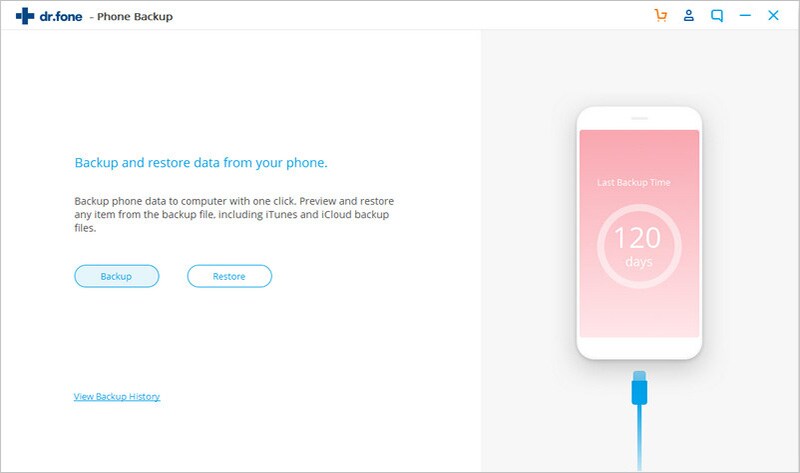 В качестве профессионального программного обеспечения для передачи типы данных, которые может передавать Mobile Transfer, включают контакты, SMS, журналы вызовов, фотографии, музыку, видео, приложения и т. д. Отличное программное обеспечение для передачи данных, оно может быть совместимо со всеми устройствами на рынке, и Мобильный перевод — это именно то, что вам нужно. Он совместим с более чем 7000 моделями оборудования на рынке, включая Honor 50/50 Pro/50 Pro+/50 SE. Стоит отметить, что операция Mobile Transfer очень проста, вам нужно всего несколько простых операций для завершения передачи данных Honor 50/50 Pro/50 Pro+/50 SE. Ниже приведены конкретные шаги для прямой передачи данных со старого устройства на Honor 50/50 Pro/50 Pro+/50 SE.
В качестве профессионального программного обеспечения для передачи типы данных, которые может передавать Mobile Transfer, включают контакты, SMS, журналы вызовов, фотографии, музыку, видео, приложения и т. д. Отличное программное обеспечение для передачи данных, оно может быть совместимо со всеми устройствами на рынке, и Мобильный перевод — это именно то, что вам нужно. Он совместим с более чем 7000 моделями оборудования на рынке, включая Honor 50/50 Pro/50 Pro+/50 SE. Стоит отметить, что операция Mobile Transfer очень проста, вам нужно всего несколько простых операций для завершения передачи данных Honor 50/50 Pro/50 Pro+/50 SE. Ниже приведены конкретные шаги для прямой передачи данных со старого устройства на Honor 50/50 Pro/50 Pro+/50 SE.
Шаг 1: Загрузите и установите Mobile Transfer на Honor 50/50 Pro/50 Pro+/50 SE и запустите его. Затем выберите режим «Передача с телефона на телефон» на главной странице программного обеспечения и нажмите «Пуск».
Шаг 2. Используйте USB-кабель для подключения к компьютеру старого устройства и нового Honor 50/50 Pro/50 Pro+/50 SE соответственно.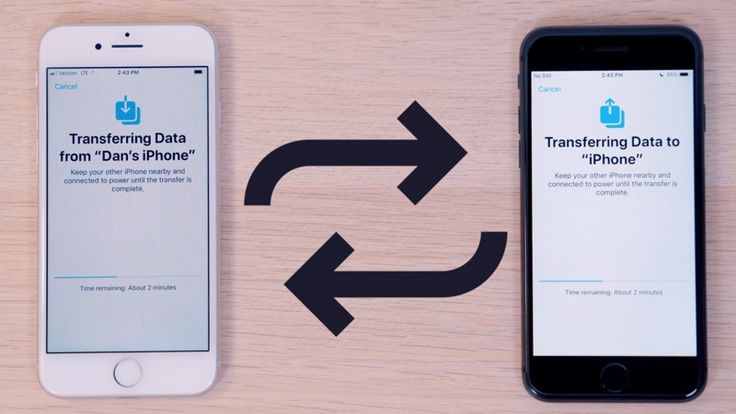
Примечание. Для корректного переноса данных со старого устройства на Honor 50/50 Pro/50 Pro+/50 SE проверьте «Источник» (старое устройство) и «Назначение» (Honor 50/50 Pro/50 Pro+). / 50 SE). Если порядок отображения страниц обратный, вы можете нажать «Перевернуть», чтобы поменять местами два телефона.
Шаг 3: Вы можете просмотреть все данные, которые можно перенести со старого устройства на Honor 50/50 Pro/50 Pro+/50 SE на странице. Выберите необходимые данные и нажмите «Начать передачу», чтобы перенести данные со старого устройства на Honor 50/50 Pro/50 Pro+/50 SE.
Часть 2 Синхронизация данных из резервной копии с Honor 50/50 Pro/50 Pro+/50 SE
Синхронизируйте данные в резервной копии напрямую с Honor 50/50 Pro/50 Pro+/50 SE, что может быстро помочь вам использовать вашу честь Телефон. В этой части рассказывается, как быстро синхронизировать данные в резервной копии с Honor 50/50 Pro/50 Pro+/50 SE.
Шаг 1: Запустите Mobile Transfer на компьютере, затем выберите режим «Восстановить из резервных копий» на главной странице программы и нажмите на опцию «MobileTrans».
Совет: Программа также поддерживает тип iTunes/iCloud/Kies/OneDrive/BlackBerry, если у вас есть доступный файл резервной копии, вы также можете выбрать его по своему усмотрению.
Шаг 2: Используйте USB-кабель для подключения Honor 50/50 Pro/50 Pro+/50 SE к компьютеру. Тогда Mobile Transfer автоматически подберет модель вашего устройства. Когда программное обеспечение успешно обнаружит ваш телефон, вы можете перейти к следующему шагу.
Шаг 3: Просмотрите все файлы резервных копий на странице, а затем выберите данные, которые необходимо синхронизировать из резервной копии с Honor 50/50 Pro/50 Pro+/50 SE. После подтверждения правильности нажмите «Начать передачу», чтобы синхронизировать данные в файле резервной копии с вашим устройством.
Часть 3 Синхронизация данных с Honor 50/50 Pro/50 Pro+/50 SE с помощью Phone Clone
Phone Clone — это программа, которая поможет вам перенести данные с других устройств на Honor 50/50 Pro/50 Pro+/50 SE. С помощью Phone Clone вы можете напрямую передавать важные данные, такие как контакты и текстовые сообщения, между двумя устройствами.
Шаг 1: Загрузите и установите Phone Clone на оба телефона и запустите его.
Шаг 2: Выберите «Новый телефон» на Honor 50/50 Pro/50 Pro+/50 SE, чтобы создать новую сеть Wi-Fi. Выберите «Старый телефон» на старом устройстве.
Шаг 3: Найдите точку доступа Wi-Fi, установленную Honor 50/50 Pro/50 Pro+/50 SE на старом устройстве, а затем нажмите «Подключить», чтобы установить соединение между двумя устройствами.
Шаг 4: Выберите тип данных для передачи на старое устройство, а затем нажмите «Перенести», чтобы синхронизировать данные с Honor 50/50 Pro/50 Pro+/50 SE.
Совет: теперь Honor 50/50 Pro/50 Pro+/50 SE будет автоматически получать данные. Пожалуйста, подождите терпеливо!
Часть 4 Перенос данных с Honor 50/50 Pro/50 Pro+/50 SE на компьютер
Резервное копирование может помочь вам решить многие проблемы, связанные с данными. Поэтому рекомендуется регулярно создавать резервные копии данных. Теперь с помощью Mobile Transfer я покажу вам, как наиболее удобным способом сделать резервную копию данных в Honor 50/50 Pro/50 Pro+/50 SE на компьютер.
Шаг 1. Включите Mobile Transfer на компьютере. Затем выберите «Резервное копирование вашего телефона» на домашней странице программного обеспечения.
Шаг 2: Используйте USB-кабель для подключения Honor 50/50 Pro/50 Pro+/50 SE к компьютеру.
Шаг 3: Когда программа обнаружит устройство, на странице отобразятся все данные, для которых можно выполнить резервное копирование. Выберите данные для резервного копирования, а затем нажмите «Начать перенос», чтобы выполнить резервное копирование данных с устройства на компьютер.
Телефонный клон — HUAWEI Global
Просто,
Выключатель
Руководство по клонированию
Больше скорости, меньше хлопот
Когда вы получите свой новый телефон HUAWEI, вы захотите перенести все свои важные
файлы
со своего старого телефона как можно быстрее и проще. Забудьте о запутанных проводах или потраченных впустую
время,
с Phone Clone вы можете передавать свои файлы по беспроводной сети всего за несколько кликов, в
сверхбыстрая скорость до 8 ГБ в минуту. 1
1
* Анимация предназначена только для иллюстративных целей и не отражает реальный пользовательский опыт.
* Анимация предназначена только для иллюстративных целей и не отражает реальный пользовательский опыт.
Взять дела в
Ваш собственный телефон
Сохраните все, что вам дорого. Перенесите свои контакты, фотографии, видео, сообщения, вызов записи, даже приложения, 2 со старого телефона на новый телефон просто и надежно.
Переключение без ограничений
Новичок в HUAWEI? Без проблем. Phone Clone предназначен для работы с любым Android или iOS устройство. 3 Просто загрузите бесплатное приложение и начните перенос сейчас.
Скачать сейчас >
Щит, до конца
Phone Clone устанавливает частное зашифрованное соединение между вашим старым телефоном и новым HUAWEI. телефон, что делает ваши файлы полностью недоступными для третьих лиц.
Просто подключитесь,
Данные не требуются
Вам не нужно беспокоиться об использовании дорогостоящего тарифного плана. Вам даже не нужно быть на связи
к беспроводной сети. Просто отсканируйте QR-код, чтобы установить сверхбыстрое и сверхзащищенное соединение между вашими старыми
телефон и ваш новый телефон HUAWEI.
Вам даже не нужно быть на связи
к беспроводной сети. Просто отсканируйте QR-код, чтобы установить сверхбыстрое и сверхзащищенное соединение между вашими старыми
телефон и ваш новый телефон HUAWEI.
* Анимация предназначена только для иллюстративных целей и не отражает реальный пользовательский опыт.
Как использовать клон телефона
Для Android Для iOS
1. Откройте приложение «Клон телефона» и выберите старое и новое устройства.
После установки приложения «Клонирование телефона» на два телефона откройте приложение и выберите «Этот это новое устройство» на новом устройстве. А затем на старом телефоне выберите «Это старый устройство».
2. Отсканируйте QR-код и установите соединение
Используйте старый телефон для сканирования QR-кода на новом телефоне, а затем установите соединение. на обоих устройствах.
3. Выберите данные и запустите перенос
После подключения выберите данные для клонирования в старом телефоне, а затем нажмите
«Перевод» и дождитесь «Перевод завершен». Перенос данных со старого телефона на
Мобильный телефон Хуавей.
Перенос данных со старого телефона на
Мобильный телефон Хуавей.
1. Откройте приложение «Клон телефона» и выберите старое и новое устройства.
После установки приложения «Клонирование телефона» на два телефона откройте приложение и выберите «Это новое устройство» на новом устройстве. А затем на старом телефоне выберите «Этот это старое устройство».
2. Отсканируйте QR-код и установите соединение
Используйте старый телефон для сканирования QR-кода на новом телефоне, а затем установите соединение на обоих устройствах.
3. Выберите данные и запустите перенос
После подключения выберите данные для клонирования в старом телефоне, а затем нажмите «Перевод» и дождитесь «Перевод завершен». Перенос данных со старого телефона на Мобильный телефон Хуавей.
1. Откройте приложение «Клон телефона» и выберите старое и новое устройства.
После установки приложения «Клонирование телефона» на два телефона откройте приложение и выберите «Этот
новое устройство» на новом телефоне. А затем на старом телефоне выберите «Это старый
устройство».
А затем на старом телефоне выберите «Это старый
устройство».
2. Отсканируйте QR-код и установите соединение
Точка доступа WLAN появится на новом телефоне. Старый iPhone будет подключаться к Wi-Fi отображается на новом телефоне. Проверьте «Настройки» — «Wi-Fi». После завершения оба устройства будет успешно подключен.
3. Выберите данные и запустите перенос
Старый iPhone должен согласиться с пользовательским соглашением о конфиденциальности, чтобы получить авторизацию данных. Вернитесь к «Клонирование телефона», выберите данные для клонирования, а затем нажмите «Перенести» и дождитесь сообщения «Передача завершена».
1. Откройте приложение «Клон телефона» и выберите старое и новое устройства.
После установки приложения «Клонирование телефона» на два телефона откройте приложение и выберите «Это новое устройство» на новом телефоне. А затем на старом телефоне выберите «Этот это старое устройство».
2. Отсканируйте QR-код и установите соединение
Точка доступа WLAN появится на новом телефоне. Старый iPhone будет подключаться к
Wi-Fi отображается на новом телефоне. Проверьте «Настройки» —
«Wi-Fi». После завершения оба
устройства будут успешно подключены.
Старый iPhone будет подключаться к
Wi-Fi отображается на новом телефоне. Проверьте «Настройки» —
«Wi-Fi». После завершения оба
устройства будут успешно подключены.
3. Выберите данные и запустите перенос
Старый iPhone должен согласиться с пользовательским соглашением о конфиденциальности, чтобы получить данные авторизация. Вернитесь к «Клонирование телефона», выберите данные для клонирования, а затем нажмите «Перевод» и дождитесь «Перенос завершен».
Смарт-жизнь HUAWEI
Более разумный и лучший способ оставаться на связи. HUAWEI Smart Life позволяет интегрировать все ваши устройства в одно мощная экосистема. Подключите свой телефон HUAWEI, планшет, ноутбук, смарт-часы, наушники и смарт-экран для обеспечения беспрепятственного потока данных между всеми вашими цифровыми мирами. Объединяйтесь для более эффективного жизнь.
Мобильные сервисы HUAWEI
Мечтайте о большем с мобильными сервисами HUAWEI. Загружайте свои файлы с полным спокойствием, зная, что
Безопасное зашифрованное облачное хранилище HUAWEI обеспечит их постоянную защиту.

 Переезд;
Переезд; Теперь нужно авторизоваться в своей учётке и выбрать пункт «Применить»;
Теперь нужно авторизоваться в своей учётке и выбрать пункт «Применить»;
Ваш комментарий будет первым